2024-11-24 01:33:41 1
IT之家 11 月 23 日訊息,微軟今日面向 Windows 11 Dev 預覽版使用者推送了 Build 26120.2415(KB5046723)版本更新,Recall 功能迎來首個預覽版本。
Recall 功能迴歸
據微軟官方介紹,Recall 是一種全新的方式,可以安全地搜尋使用者在 PC 上看到或做過的事情。藉助 Copilot+ PC 的 AI 功能,使用者現在可以透過描述內容快速查詢並返回任何應用、網站、影象或文件。
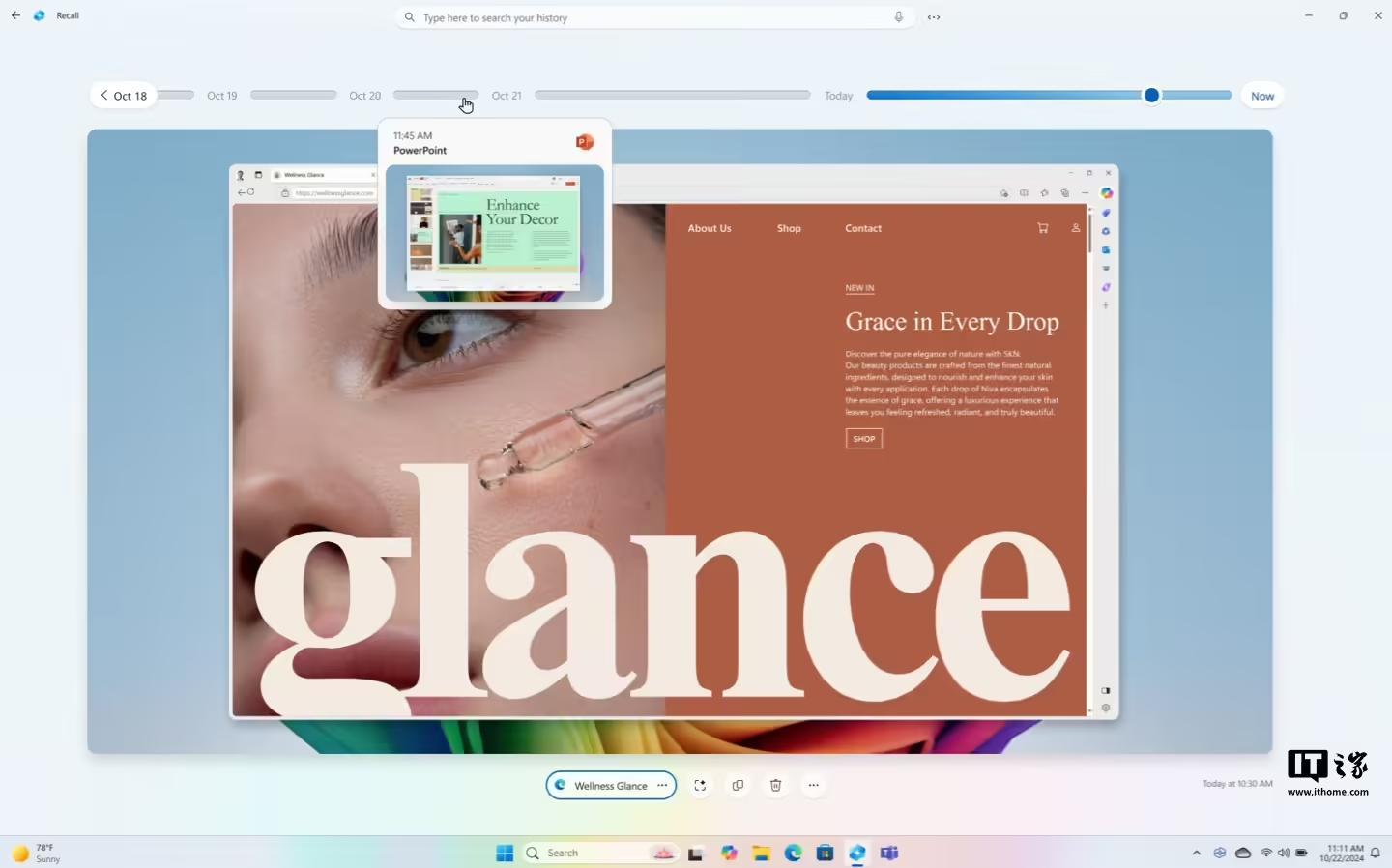
微軟曾計劃在今年 6 月推出 Recall,但隱私問題和媒體的強烈反對迫使其改變路線,在公開測試之前再花幾個月的時間改進功能。
安裝此版本系統更新後,Recall 將開始在後臺下載。使用者可以透過設定 > Windows Update 檢查下載狀態。
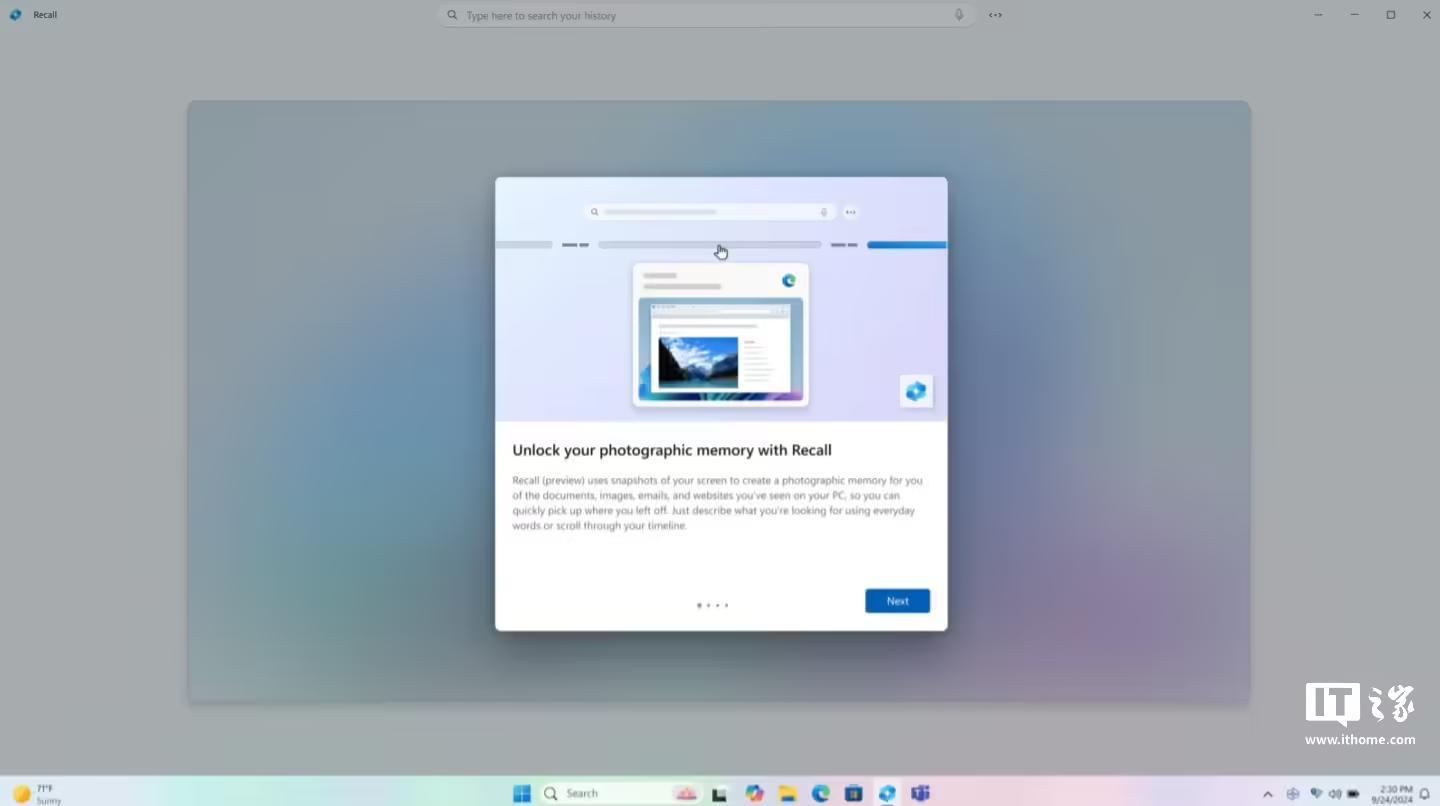
▲ Recall 應用首頁
當使用者安裝並開啟 Recall 時,應用將要求使用者選擇儲存快照。它還要求使用者註冊並驗證 Windows Hello 以確認機主存在。
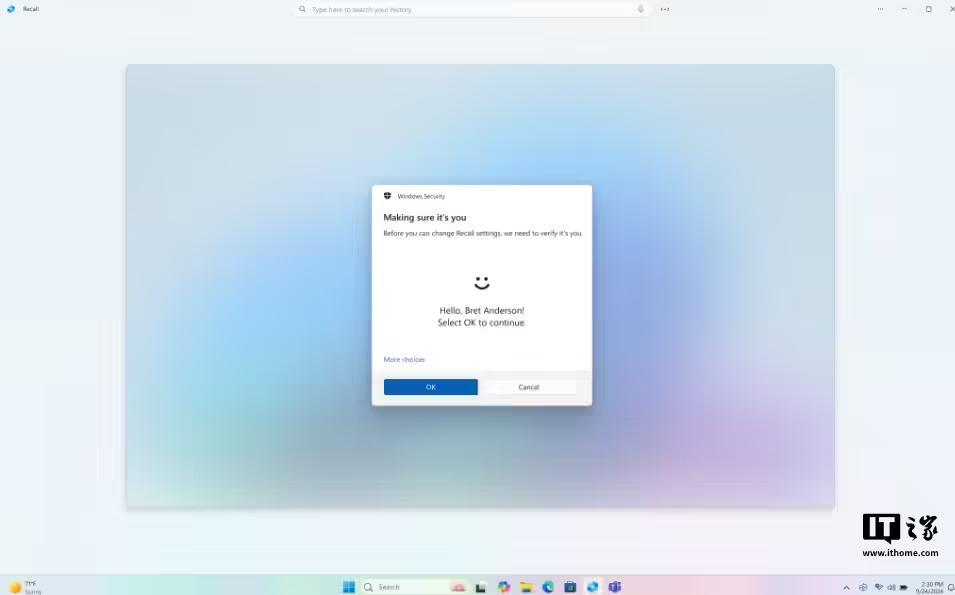
使用者可以控制儲存哪些快照以及 Recall 何時儲存快照。系統托盤中的新圖示可以顯示狀態並提供對呼叫操作的快速訪問。
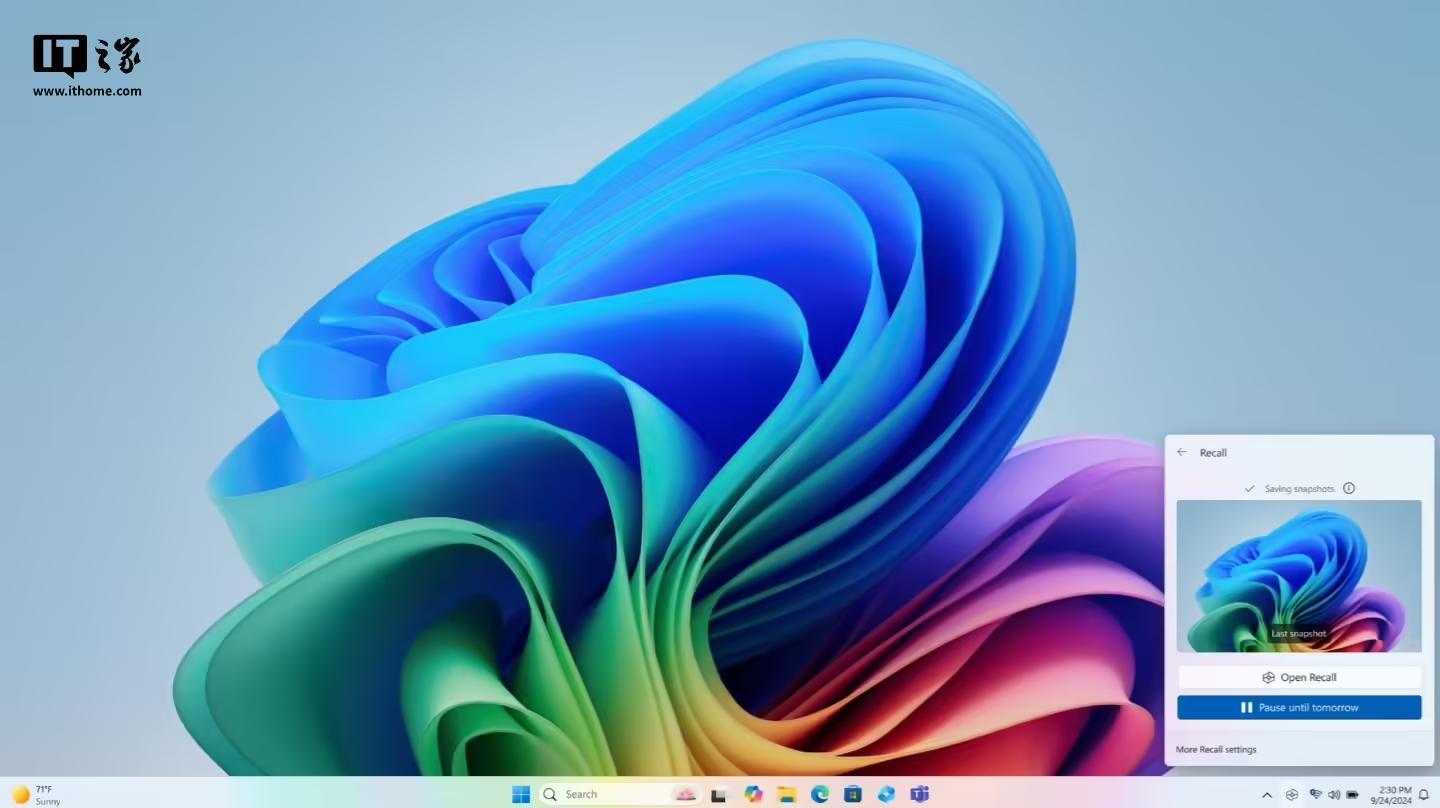
使用者可以在 Recall 中刪除不想要的任何快照,並告訴 Recall 在檢視單個快照時忽略該快照中的應用或網站,或者搜尋想要刪除的內容。
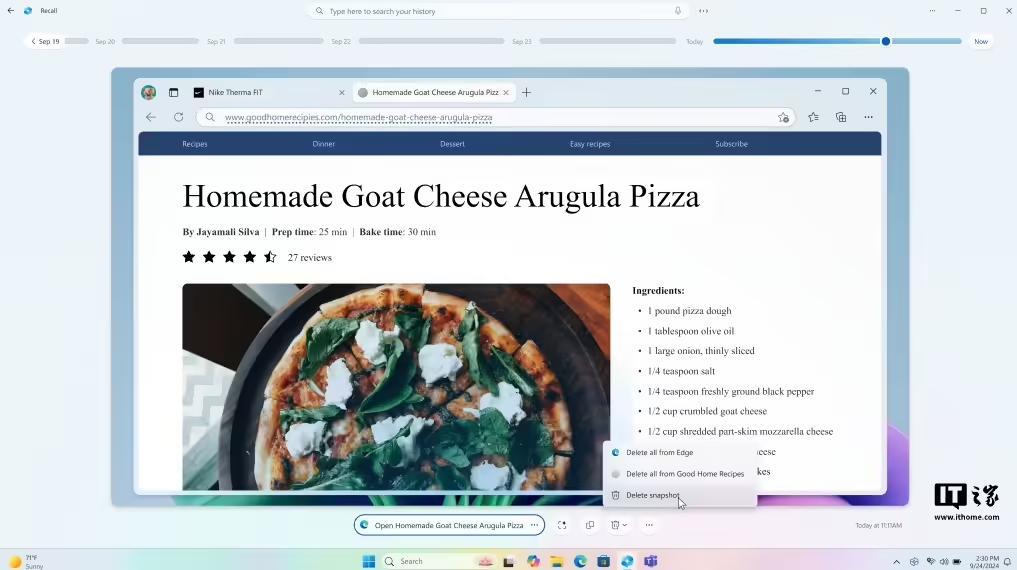
微軟承諾不會將使用者的快照傳送給微軟或第三方,也不會將其用於訓練目的。微軟也無法訪問金鑰來檢視使用者加密資料,因此,如果使用者刪除了 Windows Hello,系統將無法恢復快照,或者如果使用者需要重置 PC 或移至新 PC,系統也將無法恢復快照。微軟將在未來的更新中為使用者提供儲存這些情況下的金鑰備份方法。
IT之家注意到,微軟還更新了 Recall 以檢測敏感資訊,如信用卡詳細資訊、密碼和個人身份證號碼等。當檢測到時,Recall 不會儲存或儲存這些快照,微軟將繼續改進此功能。
Click to Do 預覽版
Click to Do 是 Recall 功能中的一個 AI 工具,可識別快照中的文字和影象,並提供多種 AI 操作。
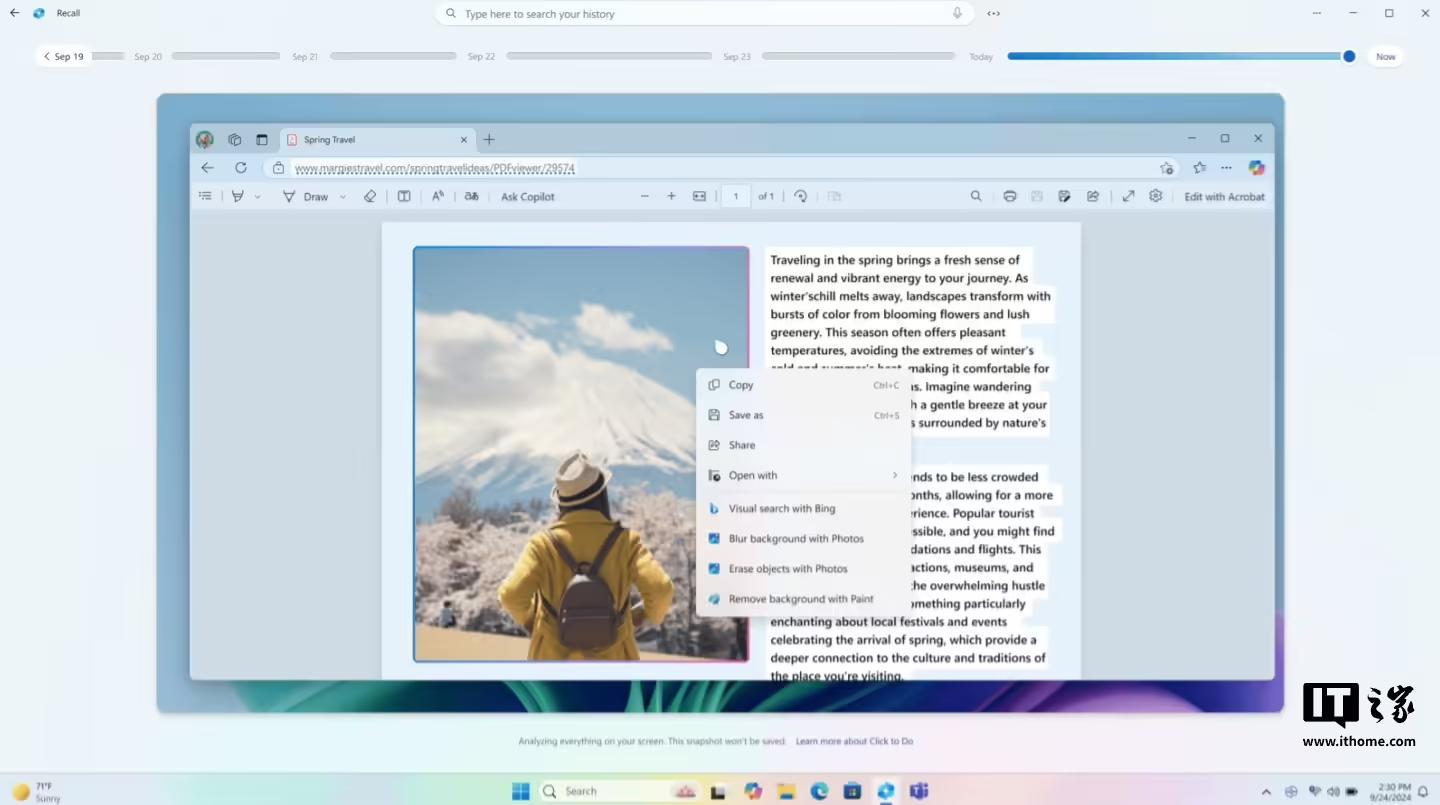
Click to Do 操作文字:
複製:將文字複製到剪貼簿。
開啟方式:使用使用者的首選應用開啟所選文字。
搜尋 Web:快速在 Web 上搜尋所選文字。
開啟網站:在首選瀏覽器中開啟螢幕上識別的任何 URL 連結。
傳送電子郵件:將電子郵件傳送到使用者首選的電子郵件應用中,會從螢幕識別電子郵件地址。
Click to Do 操作影象:
複製:將影象複製到剪貼簿。
另存為:將影象儲存到所需位置。
分享:與他人分享影象。
開啟方式:使用首選應用開啟影象。
使用 Bing 進行視覺搜尋:使用 Bing 執行視覺搜尋並顯示相關內容。
使用照片模糊背景:使用照片應用模糊影象的背景。
使用照片刪除物件:使用照片應用刪除影象中不需要的物件。
使用畫圖移除背景:使用畫圖應用移除影象的背景。
目前 Click to Do 功能僅限在 Recall 中使用。在未來的更新中,使用者只需按 Windows 徽標鍵 + 滑鼠單擊、Windows 徽標鍵 + Q、透過剪下工具選單和列印螢幕,或透過 Windows 搜尋框搜尋“Click to Do”,就可以與 Click to Do 進行互動。
IT之家提示,Recall 和 Click to Do(預覽版)目前僅在驍龍 Copilot+ PC 上可用。對英特爾和 AMD 驅動的 Copilot+ PC 的支援即將推出。
Build 26120.2415 預覽版還包含了多項修復功能:
修復了在上個版本中與工作列應用圖示互動時導致 explorer.exe 有時崩潰的問題。
修復了多個顯示器情況下,桌面背景可能無法正確顯示的問題(顯示大的黑色區域)。
檔案資源管理器中的搜尋框不再超出視窗的末尾。
修復了可能導致 Surface Dial 等 Windows 滾輪裝置無法滾動的潛在問題。
修復了講述人在啟動時崩潰的問題。

2024-11-24 2 人在看
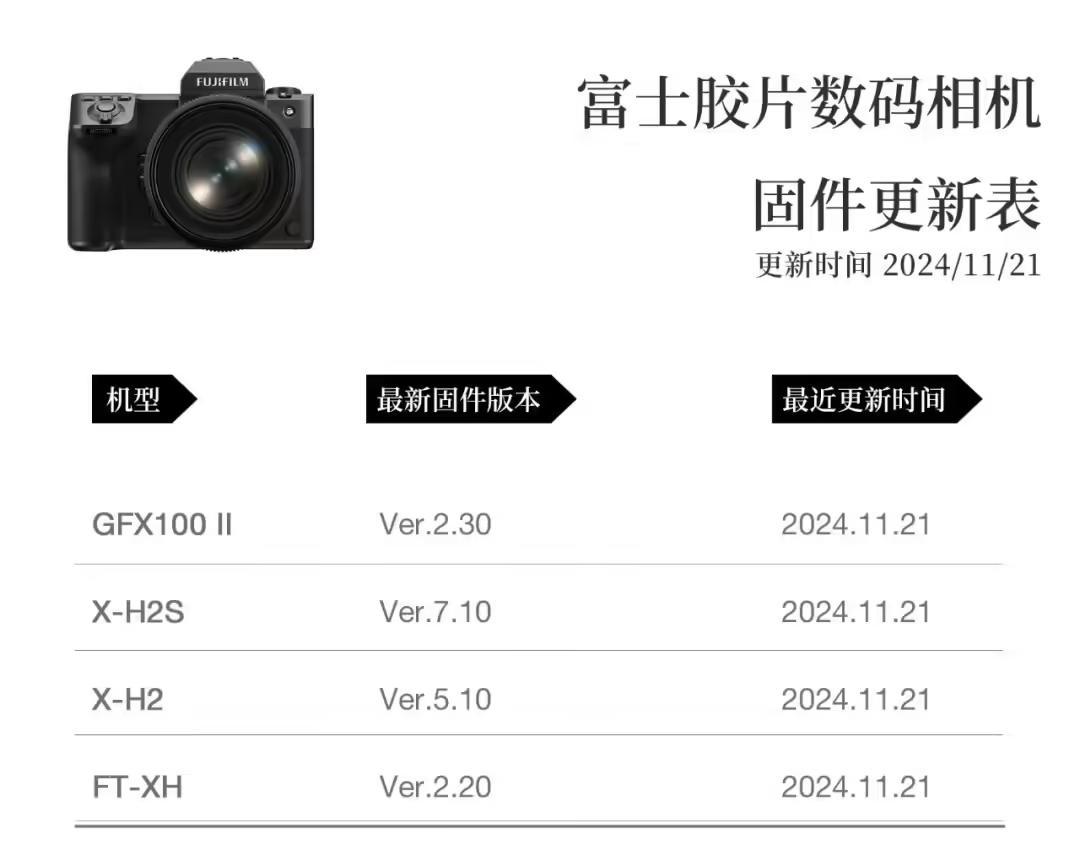
2024-11-24 1 人在看

2024-11-24 1 人在看
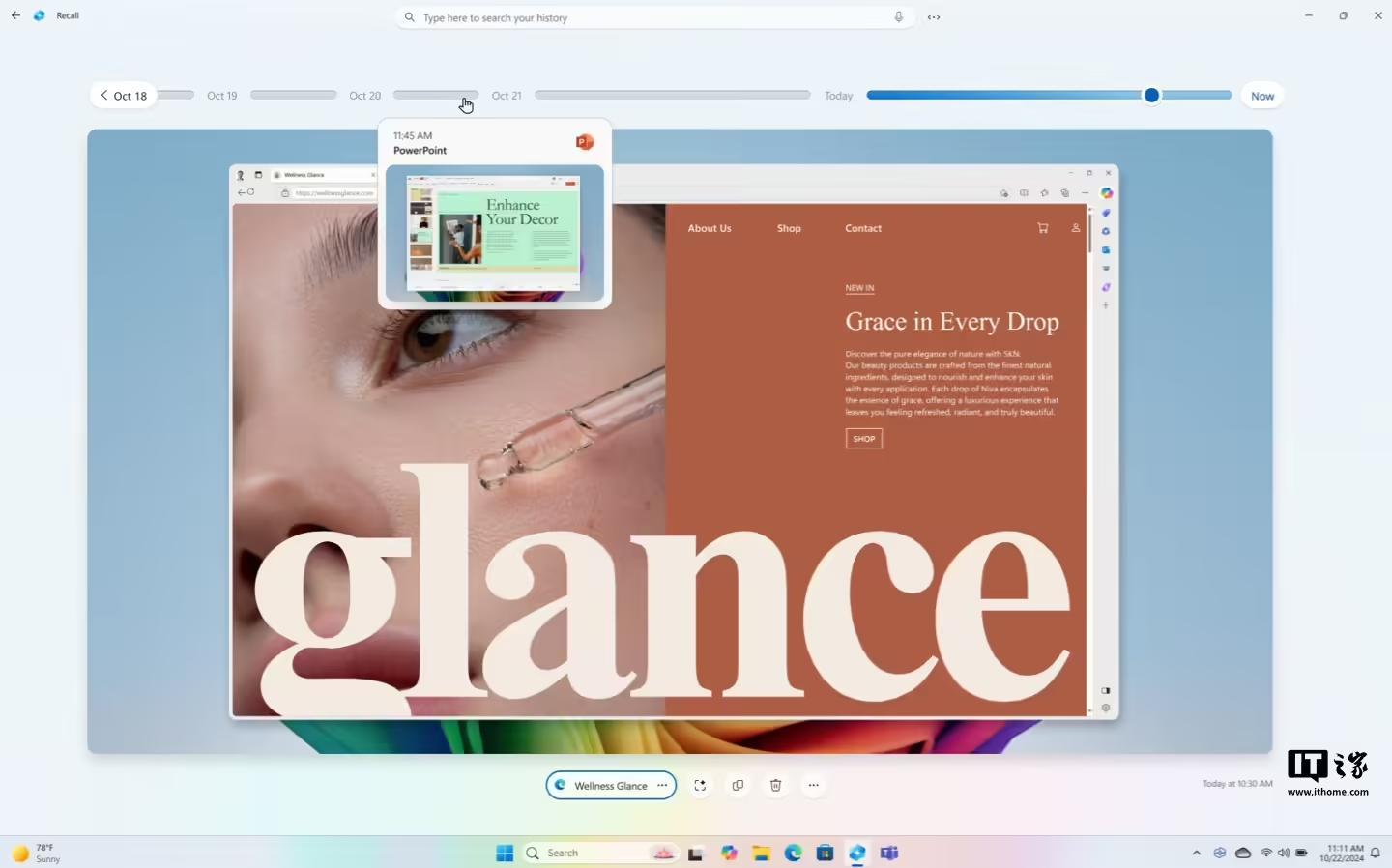
2024-11-24 1 人在看
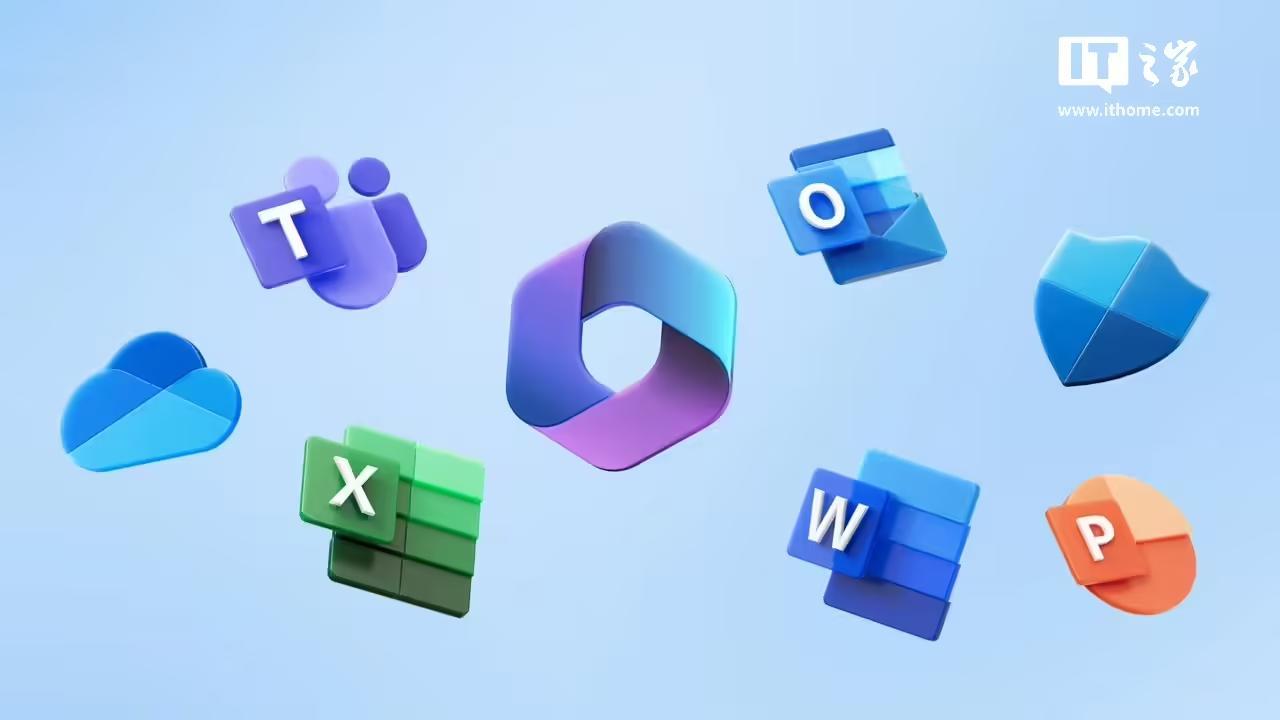
2024-11-20 3 人在看
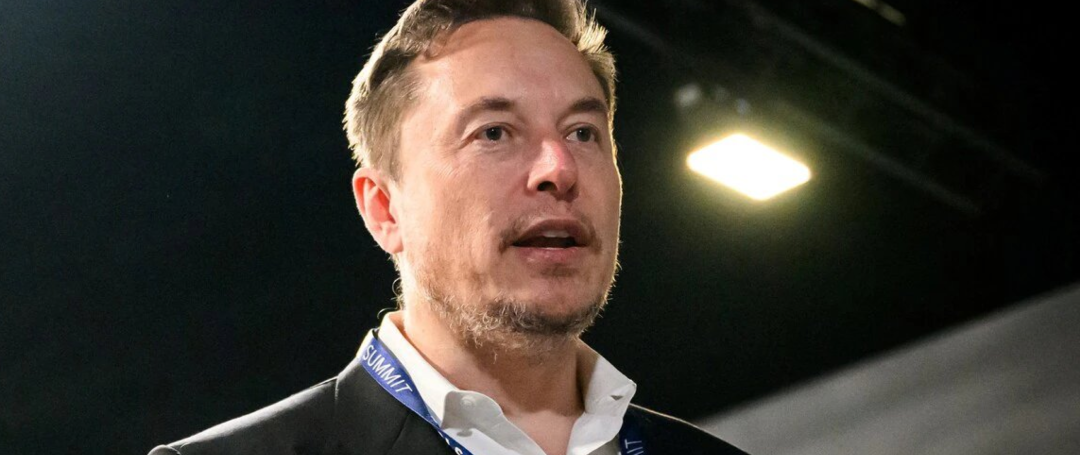
2024-11-20 4 人在看

2024-11-20 3 人在看

2024-11-20 1 人在看